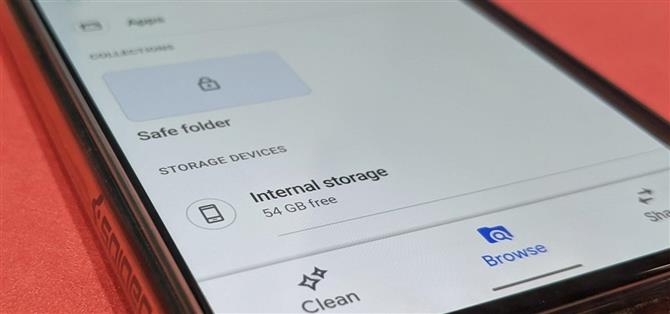Android non ha avuto la migliore reputazione per la privacy e la sicurezza, sebbene Google abbia fatto passi da gigante in questi dipartimenti negli ultimi anni.
Una nuova funzionalità chiamata Safe Folder in the Files by Google app può aiutare ad alleviare la paura, l’incertezza e il dubbio che i consumatori potrebbero avere riguardo alla sicurezza dei loro contenuti sui dispositivi Android.
Ecco come sfruttare Safe Folder per i tuoi documenti top-secret.
- Da non perdere: come trasformare il tuo pixel in un interruttore da uomo morto che invia messaggi ai tuoi contatti di emergenza se non arrivi in tempo
Passaggio 1: installa o aggiorna i file di Google
Se non lo hai già, scarica Files by Google dal Play Store. Se lo hai già, verifica la presenza di un aggiornamento.
- Play Store Link: Files by Google (gratuito)

Tieni presente che ho alternato un Pixel 4 XL con Android 10 e un Pixel 3 XL con Android 11 beta durante l’acquisizione di schermate dei passaggi seguenti. La barra di navigazione in basso sul primo ha Pulisci, Sfoglia e Condividi, mentre la seconda ha solo Pulisci e Sfoglia, con Condividi nascosto sotto il menu dell’hamburger. Tuttavia, il processo per la cartella sicura rimane lo stesso.
Passaggio 2: selezionare Cose sensibili
Dopo aver aperto l’app, tocca “Sfoglia” nella barra di navigazione in basso. Qui puoi selezionare documenti, foto, video o qualsiasi altro tipo di file da spostare nella cartella sicura. I file sono classificati in base al tipo, ovvero download, foto, video, audio, documenti e altri file e applicazioni. Qui è anche dove troverai la cartella sicura stessa.


Il metodo varia leggermente in base all’interfaccia e alla quantità. Nella visualizzazione elenco, tocca l’icona del triangolo capovolto a destra del nome del file, quindi tocca “Sposta nella cartella sicura”.


Per spostare più file, tieni premuto a lungo un file, quindi continua a toccare finché non hai selezionato ciò che desideri, quindi tocca l’icona del menu a tre punti in alto a destra e seleziona “Sposta nella cartella sicura”. Questo approccio si applica anche quando si visualizzano i file nella visualizzazione affiancata; puoi passare dalla visualizzazione elenco a quella a tessere con l’icona centrale nella parte superiore dello schermo.


Passaggio 3: inserisci il tuo PIN
La prima volta che sposti un file nella cartella sicura, dovrai impostare il tuo PIN. Immettere un PIN di quattro cifre e toccare il pulsante “Avanti”, quindi inserire nuovamente il PIN e toccare di nuovo “Avanti”. L’app sottolineerà quindi l’importanza di questo PIN con un promemoria; premere “OK” per confermare di aver compreso.



Questo passaggio è in realtà intercambiabile con il Passaggio 2. Puoi andare direttamente alla cartella di sicurezza per impostare il tuo PIN prima di selezionare i file da inviare lì. Ad ogni modo funziona.
Dopo aver impostato il PIN, ogni volta che sposti i file nella cartella sicura, dovrai inserire nuovamente il tuo numero PIN prima di trasferire il file. Per accedere alla tua cartella sicura, scorri verso il basso nella schermata Sfoglia. Ovviamente, per accedervi, avrai bisogno di quel PIN.
Sebbene i casi di utilizzo personale per la cartella sicura possano variare, Google ha scoperto alcuni esempi che potrebbero non essere così ovvi per l’utente medio.
Come parte della ricerca di Google, ascoltiamo il punto di vista di persone come Shaina, una donna del Bangladesh i cui figli usano il telefono dopo la scuola, sia per imparare che per giocare. Shaina teme che i suoi file importanti possano essere condivisi o eliminati accidentalmente. Per Rashid, un padre in India, la mancanza di privacy significa che non può conservare i suoi documenti di identità sul telefono, anche se ne ha bisogno per le domande di lavoro.
– Joris van Mens e Pranay Bhatia, product manager di Google
Quindi, mentre usi l’app File per nascondere le tue cose losche, ricorda che ci sono anche alcuni usi più salutari e altrettanto pratici là fuori.
Mantieni la tua connessione sicura senza una fattura mensile. Ottieni un abbonamento a vita a VPN Unlimited per tutti i tuoi dispositivi con un acquisto una tantum dal nuovo Android How Shop e guarda Hulu o Netflix senza restrizioni regionali.
Acquista ora (80% di sconto)>
Immagine di copertina e screenshot di Tommy Palladino / Android How